本文详细介绍了多种打开资源管理器的便捷方法,包括快捷键『Win + E』,通过开始菜单或文件资源管理器菜单,以及使用搜索功能等。文章还分析了不同Windows版本下资源管理器打开方式的细微差异,并对未来资源管理器打开方法的智能化和个性化发展趋势进行了展望,希望帮助读者高效地管理文件,提高工作效率。
经典方法:使用快捷键快速打开资源管理器
打开资源管理器最快速简便的方法莫过于使用快捷键。对于大多数Windows用户来说,
按下键盘上的『Win + E』组合键,就能瞬间打开资源管理器窗口,这是多年来广为流传并被无数用户熟练掌握的技巧。
这种方法高效便捷,无需鼠标操作,尤其在需要频繁打开资源管理器的场景下,效率提升十分显著。例如,在进行大量文件复制、移动或删除操作时,快捷键的运用能大幅度缩短操作时间。
此外,熟悉『Win + E』快捷键还能提升整体电脑操作效率,因为Windows系统中很多功能都有对应的快捷键,熟练掌握快捷键,可减少鼠标操作,进而减少操作失误率。
需要注意的是,不同版本的Windows系统可能存在微小差异,但『Win + E』快捷键在绝大多数情况下都能顺利打开资源管理器。
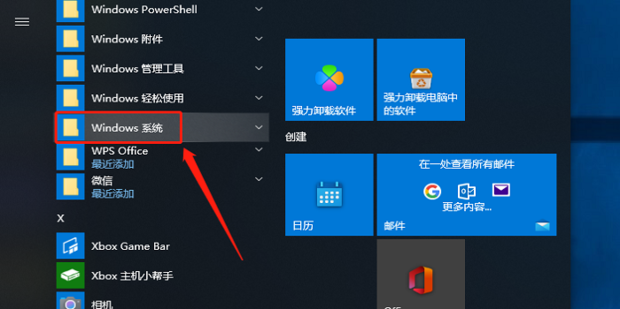
菜单栏打开:传统而可靠的资源管理器打开方式
除了快捷键,我们还可以通过Windows系统的开始菜单或文件资源管理器菜单来打开资源管理器。
在开始菜单中,我们可以找到『文件资源管理器』的图标,点击它就能打开资源管理器。
这种方法虽然比快捷键略慢,但对于不熟悉快捷键的用户来说,也是一种方便可靠的选择,尤其对于一些不太熟悉电脑操作的老年用户来说,菜单栏的视觉提示更加友好。
此外,在已经打开的文件资源管理器窗口中,也可以通过菜单栏找到新的窗口或新建文件夹等功能,方便文件管理。
通过菜单栏打开资源管理器,也体现了Windows系统设计的稳健性与用户友好性。即使没有鼠标操作,也可以通过键盘导航到文件资源管理器菜单,实现打开文件资源管理器。
搜索功能:快速定位并打开资源管理器的便捷之选
Windows系统的搜索功能异常强大,我们可以直接在搜索栏中输入“资源管理器”或“文件资源管理器”,系统就会在搜索结果中显示资源管理器的图标,点击即可打开。
这种方法的优势在于,即使我们不记得资源管理器的具体位置,也能快速找到并打开它。
尤其在面对大量程序或文件的系统中,搜索功能能有效提高查找效率,提升用户体验。
举个例子,如果您需要打开某个特定文件夹,可以直接在搜索栏输入该文件夹的名称,资源管理器会自动定位并打开。
需要注意的是,搜索功能的效率与系统索引的完整性密切相关,定期进行系统索引更新,能保证搜索功能的效率。
不同Windows版本的资源管理器打开方法差异及应对策略
虽然『Win + E』是打开资源管理器的通用快捷键,但不同版本的Windows系统,例如Windows 7、Windows 8、Windows 10以及最新的Windows 11,在资源管理器的界面和一些功能上会略有差异。
比如,在Windows 7中,资源管理器界面相对简洁,而在Windows 10和Windows 11中,资源管理器界面更加现代化,并加入了一些新的功能,例如“快速访问”等。
但无论哪个版本的Windows系统,快捷键『Win + E』和通过开始菜单或文件资源管理器菜单打开资源管理器的基本方法,始终保持一致,这体现了Windows系统的稳定性和向后兼容性。
对于不同的Windows版本,用户可以根据自己的习惯选择最适合自己的打开方式,系统会自动根据当前版本进行适配。
资源管理器打开方法的未来趋势:更智能、更个性化
未来的资源管理器打开方法,可能会更加智能化和个性化。例如,系统可能会根据用户的操作习惯和使用场景,自动推荐最便捷的打开方式,甚至可以通过语音控制或手势操作来打开资源管理器。
同时,资源管理器也可能与其他应用程序更好地集成,实现更流畅的跨应用程序文件管理。
此外,随着人工智能技术的不断发展,资源管理器可能会具备更强大的搜索和文件管理能力,例如智能分类、自动归档等功能,进一步提高用户的办公效率。
总而言之,资源管理器作为Windows系统的重要组成部分,其打开方式和功能都将随着技术的进步而不断改进和优化,为用户提供更便捷高效的文件管理体验。



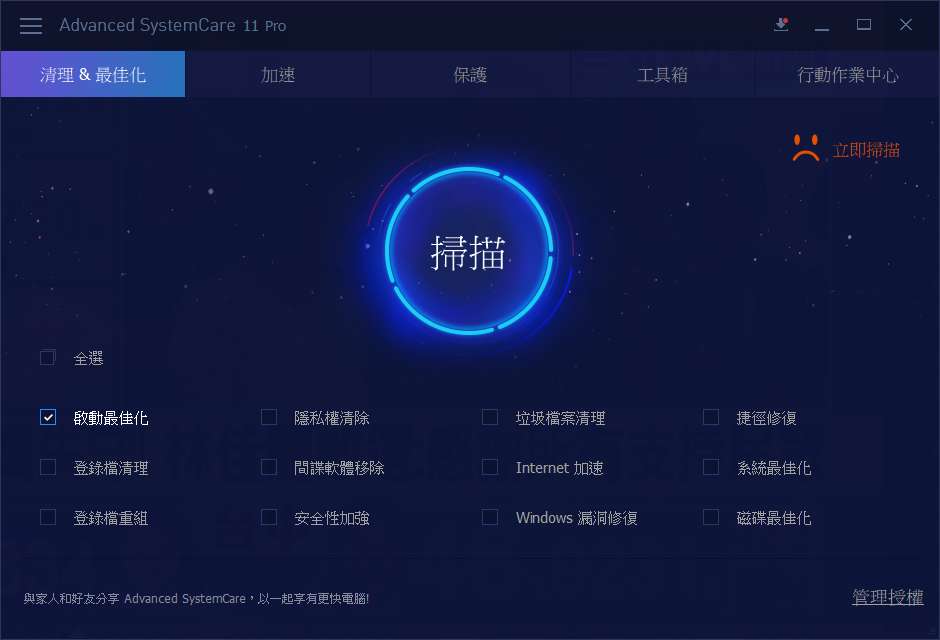

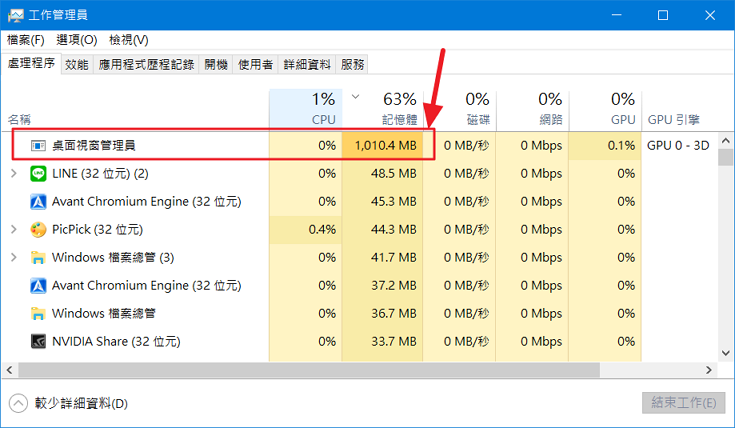
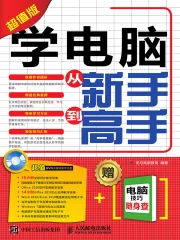
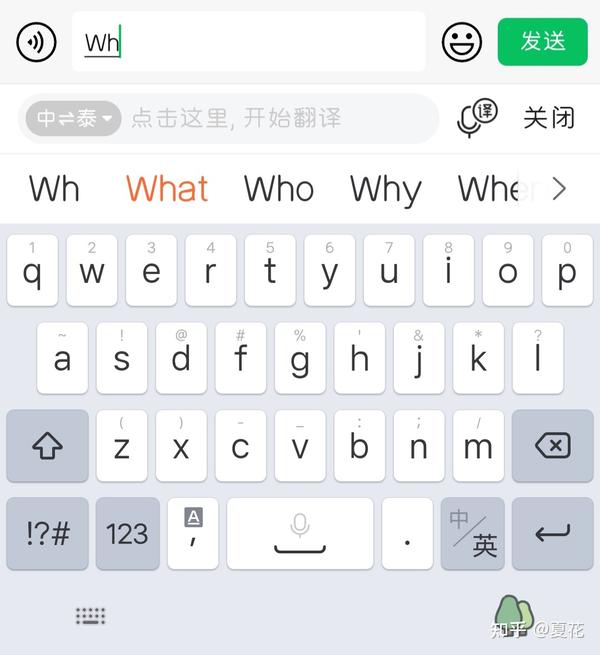
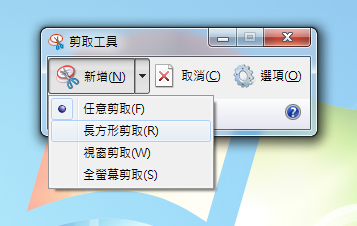
 鄂ICP备15020274号-1
鄂ICP备15020274号-1